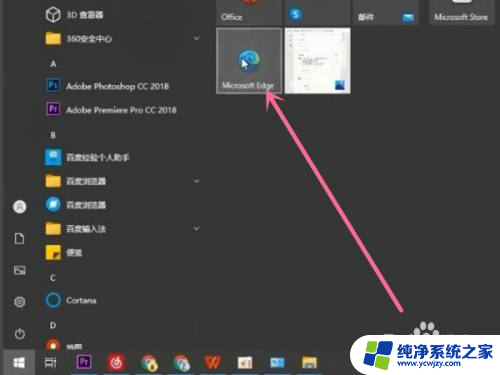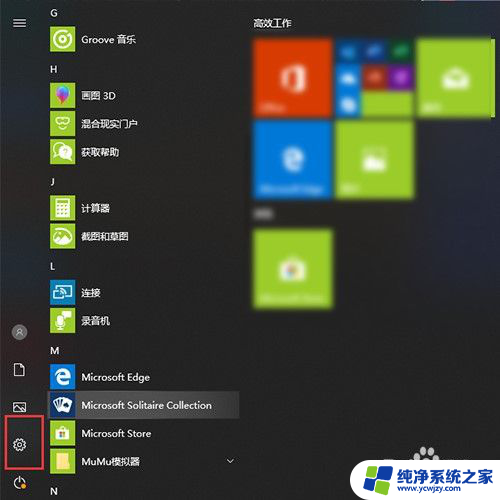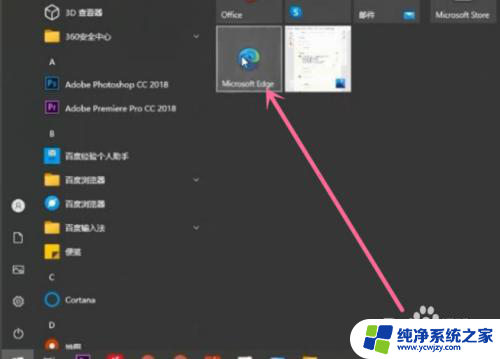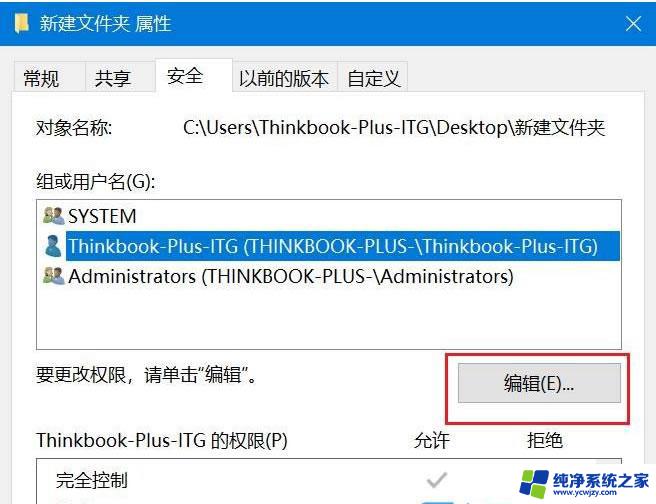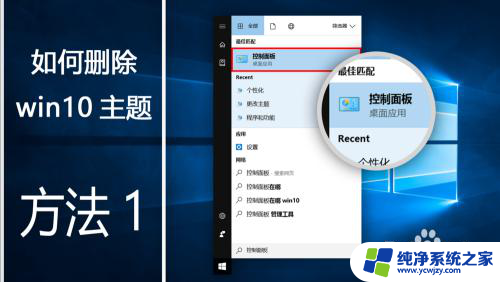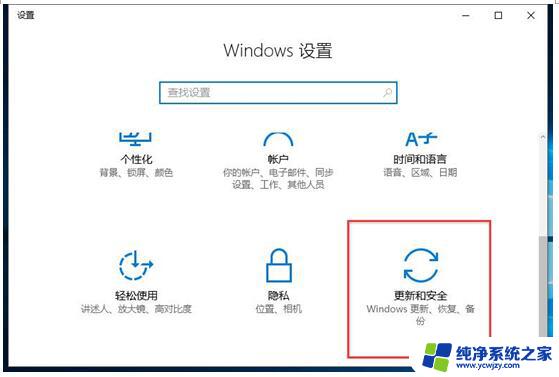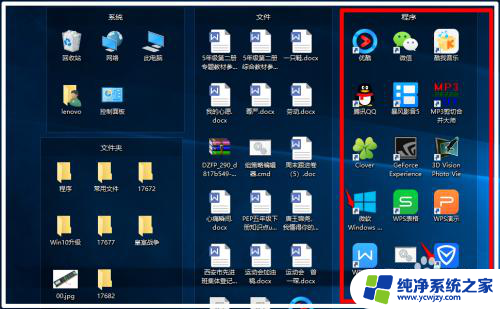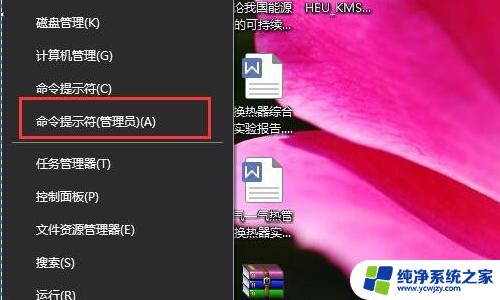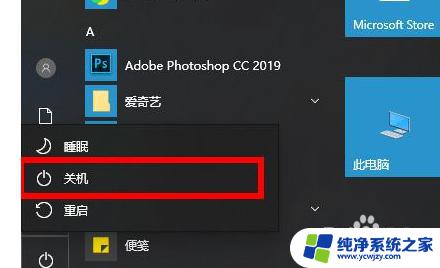如何删除360导航强制主页win10 win10如何删除360导航强制主页
更新时间:2024-02-16 12:55:45作者:xiaoliu
随着科技的发展,电脑操作系统也在不断更新,而Windows 10作为目前最新的操作系统,备受用户青睐,一些用户在安装Windows 10后却发现自己的主页被强制设为360导航,给他们的上网体验带来了不便。如何删除360导航强制主页成为了他们迫切需要解决的问题。在本文中我们将探讨Win10系统下如何有效地删除360导航强制主页,为用户提供更流畅、便捷的上网环境。
具体方法:
1、在电脑上点击开始菜单,点击win10自带的浏览器Edge。
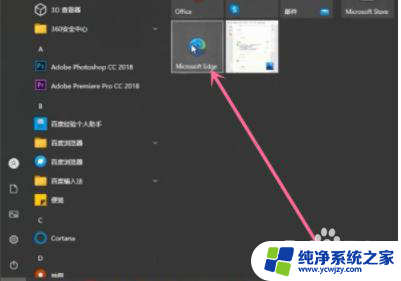
2、点击菜单栏的三点进入设置,点击【开始、主页和新建标签页】。

3、将启动时和点击开始的主页设置为新标签页或者自己想要的网址即可去掉360导航主页。
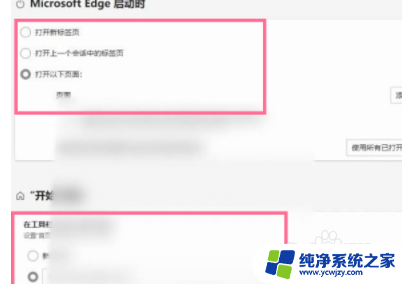
以上是如何删除360导航强制设置为win10主页的全部内容,如果您需要,可以按照以上步骤进行操作,希望对您有所帮助。